在日常生活中,我们经常会遇到电脑无法找到手机连接的问题,这种情况不仅会影响我们的工作效率,还会给我们带来诸多不便。我们需要及时解决这一问题,以确保我们的设备能够正常连接并进行数据传输。接下来我们将介绍一些解决电脑找不到手机连接的方法,帮助大家顺利解决这一困扰。
电脑找不到手机连接的问题解决方法
方法如下:
1.如下图,当把手机用USB数据线插在电脑上后,但是在我的电脑里怎么刷新也看不到手机的盘符出现。

2.当打开设备管理器看时,却发现手机在这里显示成ADB interface和MTP,而且前面都有一个黄色的问号。

3.这时,拿起手机。回到手机界面,将手机从最顶端向下用手机滑动一下,这样就打开了手机的通知栏,在这里就看到了两项通知,点击"已做为媒体设备连接"。
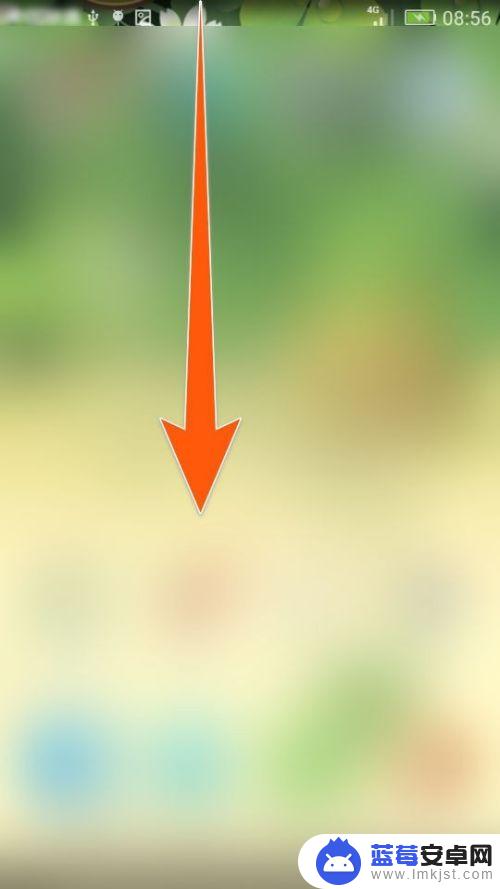
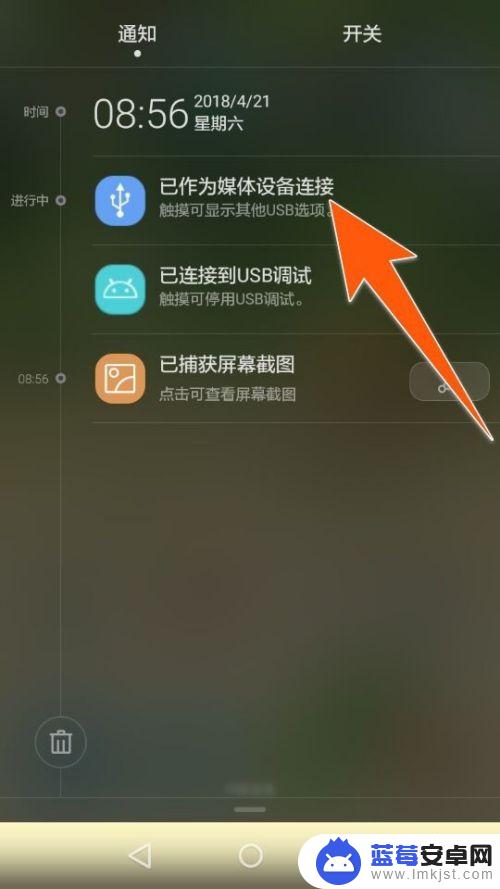
4.然后在打开的界面里,把"媒体设备"点选中。再把"USB调试"前面的勾点击一下,取消掉,别弄混了,是取消这个勾。
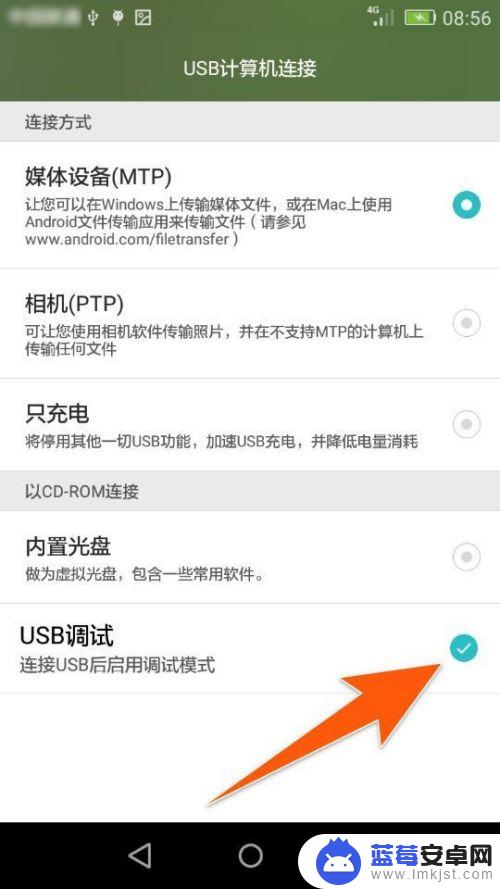
5.这时,电脑上就弹出一个连接手机做什么操作的提示,点击"取消"即可。现在,再打开"我的电脑",就能看到一个手机状的图标了。

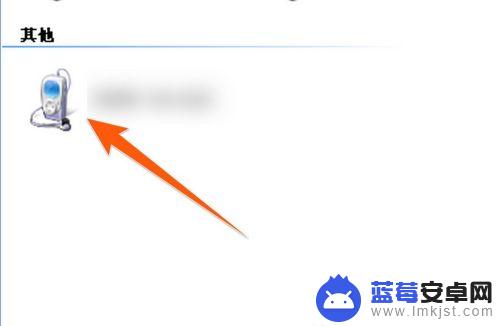
6.在"我的电脑"中点击这个图标,打开后,就能看到"手机存储"这个盘符图标了。双击进入,就可以查看手机上存储的内容,这样,在电脑上就成功的找到了连接电脑的这台手机。
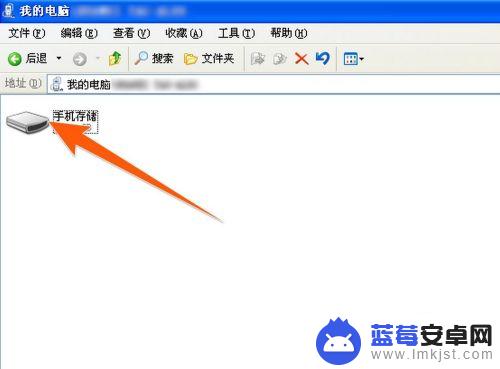
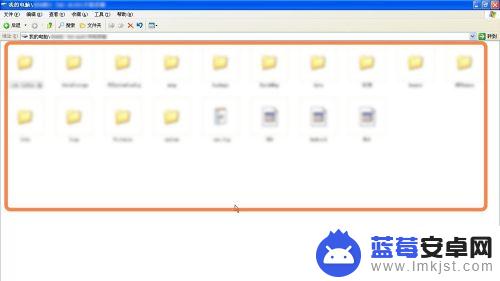
7.这时,如果现去设备管理器上查看,就会发现,原来出来黄色问号的那个些提示图标,现在就全不见了。

以上就是关于电脑无法检测到手机的全部内容,如果你也遇到了相同的问题,那么可以按照我的方法来解决。












